|
SCHWANEN BALLERINA BALLO DEI CIGNI 
qui puoi trovare qualche risposta ai tuoi dubbi. Se l'argomento che ti interessa non è presente, ti prego di segnalarmelo. Questo tutorial è stato scritto con PSP Corel X2, ma può essere eseguito anche con le precedenti versioni. Per tradurlo, ho usato PSP X. Occorrente: Materiale qui Filtri: Graphics Plus qui Ti servirà anche Animation shop qui Metti la Selezione nella cartella Selezioni. Metti la trama nella cartella Trame. Metti i pennelli nella cartella dei pennelli. 1. Apri una nuova immagine trasparente 600 x 600 pixels. Scegli due colori dal tuo tube. Per seguire il mio esempio, imposta il colore di primo piano con il colore scuro #15154B, e il colore di sfondo con il colore bianco (#FFFFFF). 2. Attiva lo strumento Pennello  cerca e seleziona il pennello "brush-lk8", e applicalo al centro dell'immagine. Attiva lo strumento Puntatore  (oppure premi il tasto D sulla tastiera), (oppure premi il tasto D sulla tastiera),e allarga il pennello per tutta la larghezza della tela. 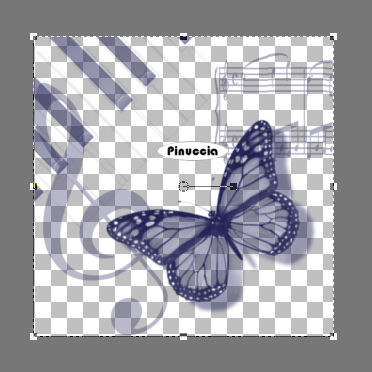 3. Livelli>Nuovo livello raster. Attiva lo strumento Selezione  clicca sull'icona Selezione personalizzata  e imposta i seguenti settaggi:  Selezione>Modifica>Seleziona bordature selezione, con i seguenti settaggi.  Riempi  con il colore di primo piano. con il colore di primo piano.Effetti>Plugins>Graphics Plus - Cross Shadow, con i settaggi standard.  Effetti>Effetti 3D>Smusso a incasso, con i seguenti settaggi. 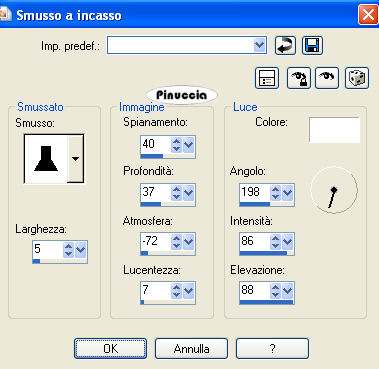 Selezione>Deseleziona. 4. Livelli>Nuovo livello raster. Selezione personalizzata  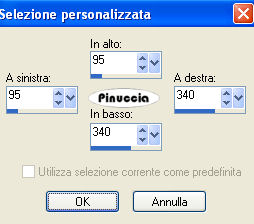 Effetti>Effetti 3D>sfalsa ombra, con i seguenti settaggi. 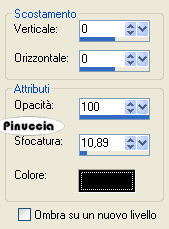 Selezione>Deseleziona. 5. Livelli>Nuovo livello raster. Selezione>Carica/Salva selezione>Carica selezione da disco. Cerca e carica la selezione "tag-rom-1-17": 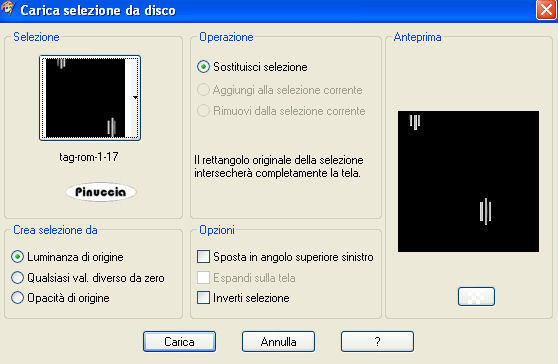 Attiva il livello con la cornice, 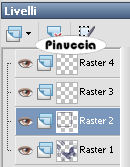 e premi sulla tastiera il tasto CANC  6. Attiva nuovamente il livello superiore della selezione. Imposta il colore di primo piano con il colore blu chiaro #7272EA, e riempi  la selezione con questo colore. la selezione con questo colore.Abbassa l'opacità di questo livello al 50%. 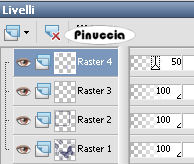 Selezione>Modifica>Seleziona bordature selezione, con i seguenti settaggi:  7. Livelli>Nuovo livello raster. Imposta nuovamente il colore di primo piano con #15154B, e riempi  il bordo con questo colore. il bordo con questo colore.Abbassa l'opacità di questo livello all'80%. Chiudi tutti i livelli tranne i due livelli superiori. Livelli>Unisci>Unisci visibile. Selezione>Deseleziona. Riapri tutti i livelli (Livelli>Visualizza>Tutto). 8. Livelli>Nuovo livello raster. Attiva nuovamente lo strumento Pennello  cerca e seleziona il pennello "weicherflaum", e applicalo sull'immagine cliccando 3-4 volte senza muovere il mouse. Applica il pennello ancora due volte, pressappoco come nell'esempio. 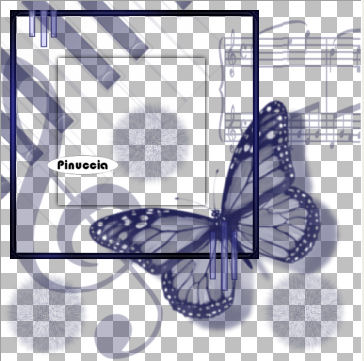 9. Attiva lo strumento Penna  con i seguenti settaggi:  Stile linea Diamond: 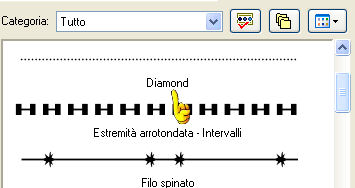 Traccia 2 linee come nell'esempio. 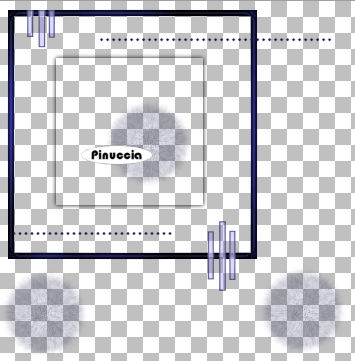 ho chiuso momentaneamente il livello del pennello per vedere meglio 10. Livelli>Converti in livello raster. Effetti>Effetti 3D>sfalsa ombra, con i seguenti settaggi:  11. Livelli>Nuovo livello raster. Riempi  con il colore bianco. con il colore bianco.Effetti>Effetti di trama>Trama - seleziona la trama "y0pk56hp" con i seguenti settaggi: 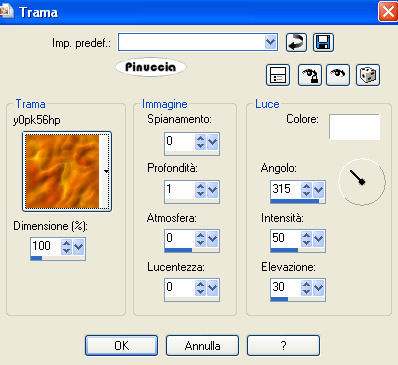 Livelli>Disponi>Porta sotto. 12. Apri il tube "Ballet Swan 3-6-05~lms-Linda", e vai a Modifica>copia. Torna al tuo lavoro e vai a Modifica>Incolla come nuovo livello. Immagine>Rifletti. Sposta  il tube a sinistra. il tube a sinistra.Effetti>Effetti 3D>Sfalsa ombra, con i seguenti settaggi.  13. Attiva lo strumento Testo  e scrivi il tuo nome o un testo. e scrivi il tuo nome o un testo.Se vuoi, aggiungi il tuo watermark. 14. Immagine>Aggiungi bordatura, 1 pixel, simmetriche, con il colore #15154B. Immagine>Aggiungi bordatura, 5 pixels, simmetriche, con il colore #FFFFFF. Immagine>Aggiungi bordatura, 1 pixel, simmetriche, con il colore #15154B. Immagine>Aggiungi bordatura, 5 pixels, simmetriche, con il colore#FFFFFF. Immagine>Aggiungi bordatura, 1 pixel, simmetriche, con il colore #15154B.  15. Modifica>Copia. Apri Animation Shop. Clicca con il tasto destro del mouse sullo spazio vuoto e Incolla come nuova animazione.  Livelli>Duplica, e ripeti finchè non avrai 9 fotogrammi. Clicca sul primo fotogramma per selezionarlo e vai a Modifica>Seleziona tutto (oppure sulla tastiera Ctrl+A). Apri il file "ballerinaani", anche questo composto da 9 fotogrammi. Clicca sul primo fotogramma per selezionarlo e vai a Modifica>Seleziona tutto (Ctrl+A) e poi Modifica>Copia (Ctrl+A). Torna al tuo lavoro e vai a Modifica>Incolla>Incolla nel fotogramma selezionato (Ctrl+E). Posiziona l'animazione vicino alla mano della ballerina e, quando sei certo di aver trovato l'animazione corretta, rilascia il tasto del mouse. Controlla il risultato cliccando su Visualizza  e salva in formato gif. e salva in formato gif. Se hai problemi o dubbi, o trovi un link non funzionante, o anche soltanto per un saluto, scrivimi. 26 Settembre 2008 |